- パイオニア、シャープ、SONY、パナソニック、東芝、日立、日本ビクター、三洋、フナイ、アイワ、NECのビデオデッキおよびパイオニア、シャープ、SONY、パナソニック、東芝、日立、日本ビクター、三菱のハードディスクレコーダー(HDD)、DVDレコーダーで設定できます。(パイオニア以外のメーカの場合、使用できない機器もあります)
- DVDレコーダーで複数の予約録画を行う場合、番組の間隔が1分未満のときは、1つの番組として録画されることがあります。
eo光テレビチューナー VTRコントローラーを使った予約方法
eo光テレビチューナー(BD-V371L)のVTRコントローラーを使った予約方法をご説明します。
※型番は、eo光テレビチューナー本体の前面に記載されています。
ご確認ください
VTRコントローラーを接続する
お客さまが所有されている録画機器がVTRコントローラーに対応しているかご確認の上、eo光テレビチューナー(STB)と接続を行ってください。
接続と初期設定がまだの場合は、以下のページより接続方法をご確認ください。
予約の流れ
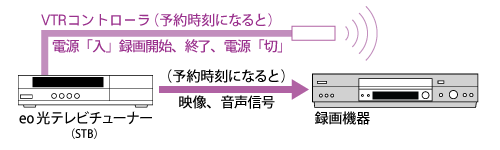
録画設定をする
STEP 1
予約する番組を選択します。
リモコンの「番組表」 、「ジャンル検索」、「CH表示」ボタンなどで、放送開始前の番組を選び、〔決定〕ボタンを押します。
STEP 2
上下カーソルボタンで移動して、左右カーソルボタンで予約の設定を選びます。
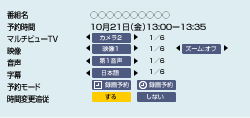
STEP 3
上下カーソルボタンで〔時間変更追従〕を選び、左右カーソルボタンで選びます。
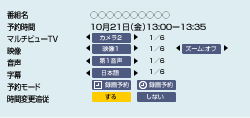
STEP 4
〔決定〕ボタンを押し、再度〔決定〕ボタンを押します。

STEP 5
録画機器側を外部入力に切り換えて、〔電源〕ボタンを押し、オフにします。
これで「VTRコントローラー」を使った予約方法は完了です。